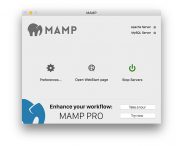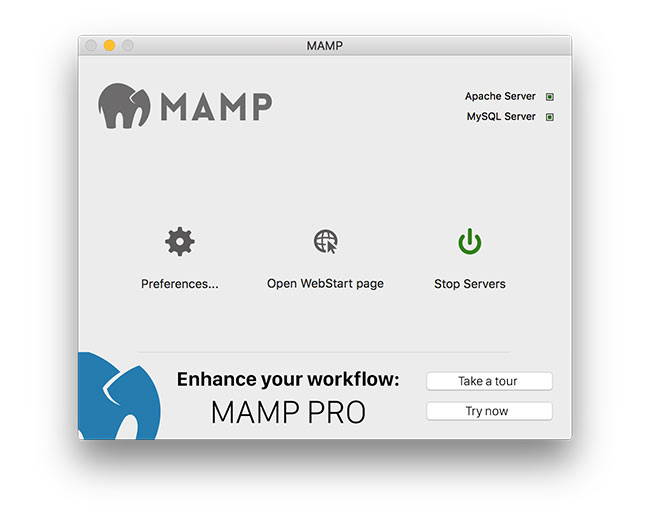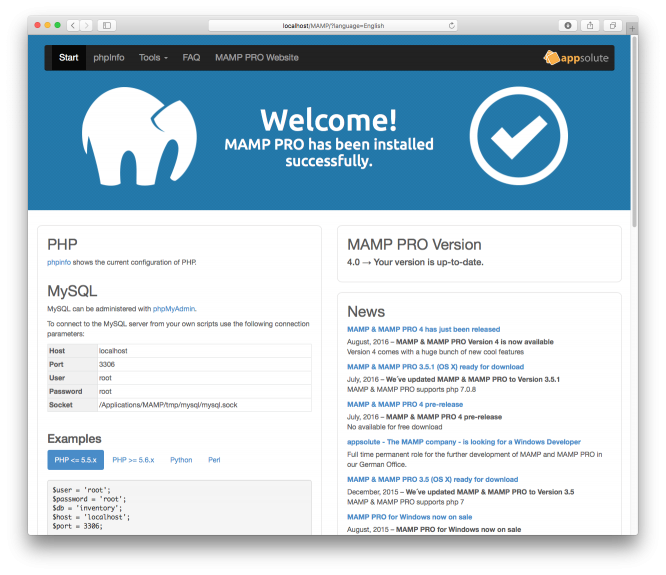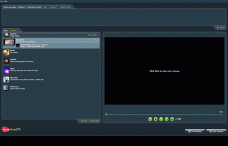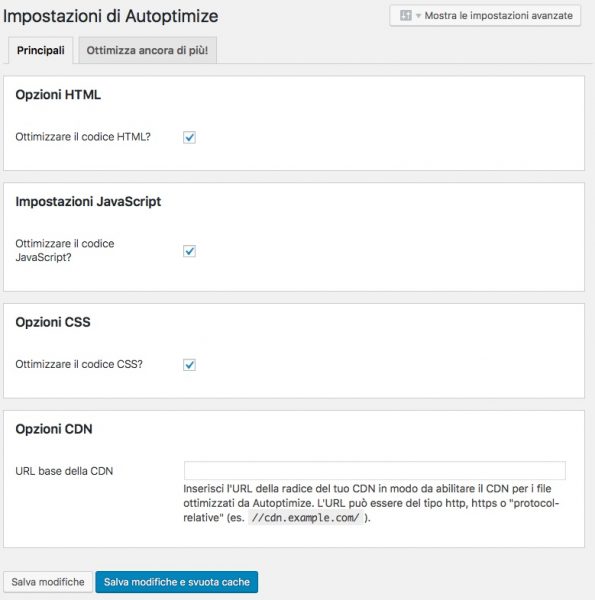Riguardo questo argomento esplicitato nel titolo, sono riuscito a trovare 2 differenti Plugin che attuano questo scopo in maniera corretta o almeno accettabile.
Il primo Plugin è Anthologize, gratuito, disponibile nelle dispense di wordpress, si interfaccia perfettamente al vostro blog e permette la creazione di progetti. L’ebook viene strutturato in parti, come se fossero sezioni, e per ogni parte è possibile inserire gli articoli filtrandoli per categoria, data, tag. I Post vengono inseriti nell’ebook tramite drag e drop. Quindi a livello utente sembra essere una soluzione soddisfacente. I Problemi però sono i seguenti, i file esportati a volte risultano essere incorretti e con qualche errore che sicuramente potrebbe darvi fastidio. Ad esempio mi è capitato di esportare un ebook con all’interno soltanto i primi 2 articoli, senza poi avere traccia degli altri. Con questo, trovo molto fastidioso il fatto che debbano inserire il logo del plugin all’interno del PDF appena esportato. Una soluzione che potrebbe funzionarvi, ma che io personalmente cito ma non vi consiglio molto.
Il secondo Plugin è Aspose DOC Exporter, anch’esso plugin gratuito disponibile nella libreria di Plugin di WordPress, fa poco, ma lo fa con dovere. Vi permette la conversione INSTANTANEA di articoli in un formato DOC (e altri formati), quindi successivamente personalizzabile tramite Word o Pages. Trovo che sia un Plugin ottimo in quanto non commette errori e esporta tutto in pochissimi secondi. Per poterlo utilizzare, oltre ad installarlo vi sarà necessaria una piccola registrazi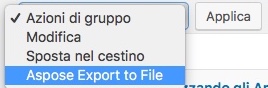 one nel sito Aspose Cloud, per l’inserimento di 2 chiavi che prenderete sullo stesso sito. Dovrete recarvi su Impostazioni -> Aspose Doc Exporter e procedere alla registrazione. Dopo aver correttamente inserito le chiavi all’interno della dashboard, recatevi su Artico
one nel sito Aspose Cloud, per l’inserimento di 2 chiavi che prenderete sullo stesso sito. Dovrete recarvi su Impostazioni -> Aspose Doc Exporter e procedere alla registrazione. Dopo aver correttamente inserito le chiavi all’interno della dashboard, recatevi su Artico
li, selezionate quelli che a voi servono per creare un file Word, cliccate sulla finestrella azioni di gruppo e cliccate su Aspose Export to File.
Subito sarà creato il file DOC e partirà il download.
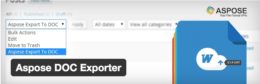

![[WooCommerce] Vendere Ebook in modo Autonomo su WordPress](https://rpcreative.net/wp-content/uploads/2016/12/woocommerce-ebook-store-260x83.jpg)
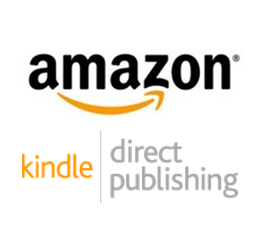

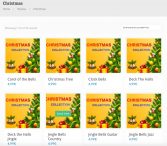
![[Tutorial] Creare Trailer Cinematografici con il Mac](https://rpcreative.net/wp-content/uploads/2016/11/trailer-cinema-imovie-146x146.jpg)